Windows 11/10でOutlookプロファイルの読み込みの問題を解決する方法
ウィンドウズ11/10でプロファイルの読み込みでスタックするアウトルックを修正 Outlookは、世界中の何百万人ものユーザーに使用されている最も人気のある電子メールクライアントの1つです。 しかし、時にはWindows 11またはWindows 10オペレーティングシステム上でOutlookのプロ …
記事を読む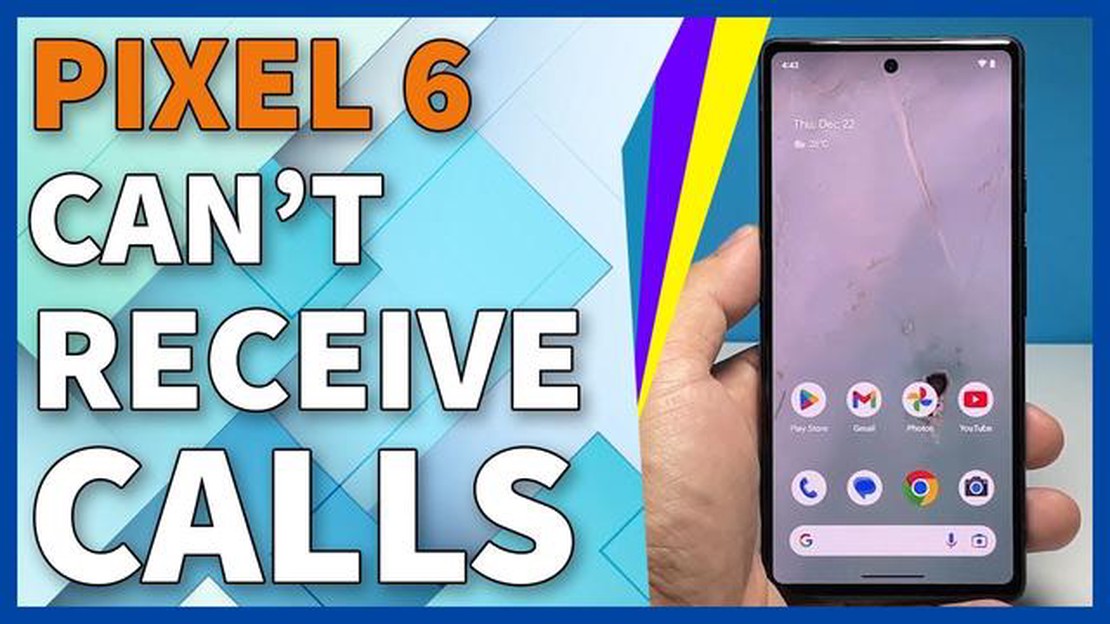
Google Pixel 6が通話を受信できないことにお困りの方は、あなただけではありません。 このイライラする問題は、デバイスの機能に影響を与え、通信を妨げる可能性があります。 しかし、悩む必要はありません! この問題を解決し、携帯電話を正常に使えるようにするには、いくつかの解決策があります。
まず、ネットワーク接続を確認してください。 信号が弱いか不安定なために問題が発生している可能性があります。 また、機内モードをオン/オフにして接続をリセットしてみてください。 さらに、SIMカードが正しく挿入されているか、破損していないかを確認してください。 SIMカードが破損していると、通話ができないことがあります。
それでも問題が解決しない場合は、携帯電話を再起動してみてください。 この簡単な手順で、問題を引き起こしている可能性のあるさまざまなソフトウェアの不具合が修正されることがよくあります。 電源メニューが表示されるまで電源ボタンを押し続け、「再起動」を選択してデバイスを再起動します。 電源が入ったら、問題が解決したかどうかを確認します。
再起動してもうまくいかない場合は、ネットワーク設定をリセットしてみてください。 これにより、保存されているWi-FiネットワークとBluetooth接続がすべて削除されますので、事前にメモしておいてください。 設定メニューから “システム”、“詳細設定”、“オプションのリセット “の順に選択する。 そこから “Wi-Fi、モバイル&Bluetoothをリセット “を選択し、選択を確認する。 デバイスのネットワーク設定がリセットされ、問題が解決されたかどうかテストできます。
いずれの方法でも問題が解決しない場合は、Googleのサポートに連絡するか、正規サービスセンターにお越しください。 サポートセンターでは、さらなるサポートを提供し、通話受信の問題を引き起こしている可能性のある根本的なハードウェアの問題を診断することができます。 ご自身で解決できない場合は、専門家に相談することをお勧めします。
デバイスをリセットするとデータが失われる可能性があるため、トラブルシューティングの手順を試す前に重要なデータをバックアップすることを忘れないでください。
これらの手順を実行することで、Google Pixel 6が通話を受信できない問題を解決できる可能性があります。 今日の世界ではコミュニケーションは不可欠であり、携帯電話を正常な状態に戻すことで、友人、家族、同僚とのつながりを保つことができます。
Google Pixel 6 に通信を依存している場合は特に、電話が着信しないとイライラすることがあります。 この問題が発生した場合は、問題のトラブルシューティングを行って原因を特定し、解決策を見つけることが不可欠です。 以下は、Google Pixel 6 が着信を受け取らない原因となっている可能性のある一般的な問題です:
Google Pixel 6 を工場出荷時の設定にリセットしたり、データを消去する可能性のある操作を行ったりする必要がある場合もあります。
これらの一般的な問題に対処することで、問題を解決し、Google Pixel 6で着信を正しく受信できるようになる可能性が高まります。
こちらもお読みください: ニンテンドースイッチのコントローラーをPCに接続する方法:完全ガイド
Google Pixel 6 に着信拒否アプリをインストールしている場合、これらのアプリが端末の着信を妨害している可能性があります。 着信拒否アプリは、不要な通話がかかってくるのを防ぐように設計されていますが、誤って正当な通話をブロックしてしまうこともあります。
このケースを確認するには、以下の解決策を試してみてください:
以上の手順で、Google Pixel 6の着信に問題がある原因が着信拒否アプリにあるかどうかを特定できるはずです。 それでも問題が解決しない場合は、Google サポートにお問い合わせいただくことをお勧めします。
Google Pixel 6 でネットワーク接続の問題が発生し、通話を受信できない場合は、次の解決方法をお試しください:
こちらもお読みください: Rocket Leagueがラグり続ける問題を解決する方法 - トップ・ソリューション
これらの手順を実行することで、Google Pixel 6が通話を受信できない原因となっているネットワーク接続の問題をトラブルシューティングして解決できるはずです。
Google Pixel 6 がソフトウェアアップデート後に通話を受信できなくなった場合、いくつかの解決策を試すことができます:
これらの方法を試しても問題が解決しない場合は、Google サポートに連絡するか、サービスセンターでさらにサポートを受けることをお勧めします。
Google Pixel 6 が通話を受信できない原因は複数考えられます。 考えられる原因としては、ネットワーク信号の低下、ソフトウェアの不具合、デバイスの設定の問題などが考えられます。 この問題を解決するには、携帯電話の再起動、ネットワーク信号の強度の確認、携帯電話のソフトウェアが最新であることの確認などのトラブルシューティング手順を試すことができます。
Google Pixel 6 が通話を受信できない場合、問題を解決するために試せることがいくつかあります。 まず、お使いの携帯電話が安定したネットワーク信号に接続されていることを確認します。 また、電話のDo Not Disturbモードや機内モードが有効になっているかどうかを確認することもできます。 さらに、問題が解決しない場合は、携帯電話を再起動するか、工場出荷時リセットを実行してみてください。
Google Pixel 6のユーザーが通話受信に関する問題を経験しているという報告はいくつかありますが、デバイスが通話を受信しないという既知の問題は広まっていません。 この問題に直面している場合は、ネットワーク接続の確認、ソフトウェアの更新、サービスプロバイダーへの問い合わせなど、端末のトラブルシューティングを行うことをお勧めします。
Google Pixel 6 がソフトウェアアップデート後に通話を受信できなくなった場合、この問題を解決するにはいくつかの方法があります。 まず、携帯電話を再起動してみます。 改善しない場合は、ネットワーク接続を確認し、お使いの携帯電話のソフトウェアが最新であることを確認してください。 また、ネットワーク設定をリセットしてみたり、サービスプロバイダに問い合わせることもできます。
Google Pixel 6が特定の連絡先からの通話を受信できない場合、いくつかの原因が考えられます。 ひとつは、その連絡先が誤ってブロックされているか、携帯電話のブロックリストに追加されている可能性です。 お使いの携帯電話のブロック済み連絡先リストを確認し、問題の原因となっている可能性のあるエントリを削除することができます。 もう1つの可能性は、ネットワークまたはサービスプロバイダの問題が、その連絡先からの通話に影響を与えている可能性です。 この問題のトラブルシューティングについては、サービスプロバイダーにお問い合わせください。
ウィンドウズ11/10でプロファイルの読み込みでスタックするアウトルックを修正 Outlookは、世界中の何百万人ものユーザーに使用されている最も人気のある電子メールクライアントの1つです。 しかし、時にはWindows 11またはWindows 10オペレーティングシステム上でOutlookのプロ …
記事を読むギャラクシーS9のポップアップを停止する方法 サムスンギャラクシーS9をお持ちの方は、ポップアップ広告の煩わしさに慣れているかもしれません。 これらの侵入的な広告は、ブラウジング体験を妨げ、携帯電話を使用することを困難にする可能性があります。 幸いなことに、Galaxy S9のポップアップを停止し、 …
記事を読むAndroid 10でSkypeにサインインできない場合の対処方法|Unable to Sign In error Skype for Android 10で「サインインできません」というエラーが表示されるのは、お客さまだけではありません。 多くのユーザがこの問題に遭遇したと報告しており、お友達やご …
記事を読むFitbit Versaの時計の文字盤を変更する方法 Fitbit Versaは、クロックフェイスの変更機能を含む幅広い機能を提供する人気のスマートウォッチです。 さまざまなクロックフェイスが用意されているため、自分のスタイルや好みに合わせてFitbit Versaをカスタマイズすることができます。 …
記事を読むここでは、Googleアシスタントを無効にする方法を説明します。 Googleアシスタントは、Googleが提供する音声アシスタントで、質問に答えたり、情報を提供したり、コマンドに従ったり、デバイスを操作したりすることができます。 ただし、この機能を無効にしたい場合もあります。 Googleアシスタ …
記事を読むサムスンギャラクシーS7エッジ予測テキストが動作しない問題&その他の関連する問題 サムスンギャラクシーS7エッジは、その洗練されたデザインと高度な機能で知られる人気のスマートフォンです。 しかし、他の電子機器と同様に、問題や不具合と無縁ではありません。 多くのGalaxy S7 Edgeユーザーが遭 …
記事を読む